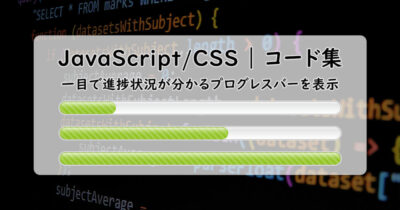本記事では、以下のようなローディングアイコンを作る方法(CSS)と、ページの読み込みが完了するまでローディングアイコンを表示する方法(JavaScript)を紹介します。
目次
ローディングアイコンの実装コード(HTML / CSS)
CSSのアニメーション(@keyframes)を使うことで、動きのあるローディングアイコンを実装できます。
1. 回転する円
borderを使って円の一部分だけを濃い色にし、その部分を回転させることでローディングアイコンに見せることができます。
<div class="container">
<div class="spinner"></div>
</div>
.container {
display: flex;
justify-content: center;
align-items: center;
position: fixed;
top: 0;
left: 0;
width: 100%;
height: 100%;
background-color: white;
z-index: 9999;
}
.spinner {
width: 60px;
height: 60px;
border: 6px solid rgba(0, 0, 0, 0.2);
border-top: 6px solid #333;
border-radius: 50%;
animation: spin 1s linear infinite;
}
@keyframes spin {
0% {
transform: rotate(0deg);
}
100% {
transform: rotate(360deg);
}
}
2. 複数のドットがリズム良く拡大縮小
@keyframesで指定したアニメーションを、異なるタイミングで各ドットに適用することで、連動した動きに見せています。
<div class="container">
<div class="spinner-2">
<div class="dot"></div>
<div class="dot"></div>
<div class="dot"></div>
</div>
</div>
.container {
display: flex;
justify-content: center;
align-items: center;
position: fixed;
top: 0;
left: 0;
width: 100%;
height: 100%;
background-color: white;
z-index: 9999;
}
.spinner-2 {
display: flex;
gap: 20px;
}
.dot {
width: 20px;
height: 20px;
border-radius: 50%;
background-color: #333;
animation: bounce 1.2s infinite ease-in-out;
}
.dot:nth-child(1) {
animation-delay: -0.24s;
}
.dot:nth-child(2) {
animation-delay: -0.12s;
}
.dot:nth-child(3) {
animation-delay: 0;
}
@keyframes bounce {
0%, 100% {
transform: scale(1);
}
50% {
transform: scale(1.5);
}
}
3. 不定形プログレスバー
@keyframesで指定したアニメーション(プログレスバーが左側から中央に移動し、右側へ流れる)を繰り返します。バーの位置はpositionプロパティで外枠内に収まるようにし、外枠からはみ出た部分はoverflow: hidden;で見えないようにします。
<div class="indeterminate-bar-container">
<div class="indeterminate-bar"></div>
</div>
.indeterminate-bar-container {
width: 100%;
height: 20px;
background-color: #f3f3f3;
overflow: hidden;
border-radius: 5px;
position: relative;
}
.indeterminate-bar {
width: 100%;
height: 100%;
background-color: #4caf50;
position: absolute;
animation: indeterminate 2s infinite;
}
@keyframes indeterminate {
0% {
left: -50%; /* アニメーション開始時、バーの左端がコンテナの外側(-50%)に */
width: 50%;
}
50% {
left: 25%; /* アニメーションの途中でバーが中央付近に移動 */
width: 50%;
}
100% {
left: 100%; /* 最後にバーがコンテナの右端の外側に移動 */
width: 50%;
}
}
決定型プログレスバーの作り方はこちら
【JS&CSS】タスクの進捗状況を示すプログレスバーの実装方法
本記事では、以下のようなプログレスバーを作る方法を紹介します。 不定型プログレスバー(indeterminate) 決定型プログレスバー(determinate) Task 1 Task 2 Task 3…
ページの読み込みが完了するまでローディングアイコンを表示する
そもそもローディングアイコンは、ページがロード中である(フリーズなどしていない)ことをユーザーに知らせる役割があります。特に、たくさんの画像や動画をを読み込む必要があったり、フォーム送信後の処理が必要であったりする場合は、ユーザー体験(UX)の向上に大きく寄与します。
このような「重いページ」を読み込む際にのみローディングアイコンを表示するには、JavaScriptを使って「ページのコンテンツがすべて読み込まれる前にローディングアイコンを表示し、読み込み完了後に非表示にする処理」を追加します。
/* ページが完全に読み込まれた後はローディングアイコンを非表示に */
body.loaded .container {
display: none;
}
// ページ全体が読み込まれたらローディングアイコンを消す
window.addEventListener('load', function() {
document.body.classList.add('loaded');
});
ページが読み込まれたらbody要素にloadedクラスが付与され、ローディングアイコンのコンテナ要素にdisplay: none;が適用されることでアイコンが非表示になります。
当サイトで公開しているWebデザインやUIの実装例は、一覧として以下記事に纏めています。
あわせて読みたい
Webデザイン・UIコンポーネント集(HTML/CSS/JS)
Webサイトやアプリで使われている『Webデザイン』や『UI』の実装例やデザイン例を纏めました。(随時更新中)実装方法などは別記事にコードや実装ポイントを公開してい…